Adobe CSファミリでの入稿
DTP関連ソフトウェアのデファクトスタンダードとも言える、Adobe CSシリーズでのご入稿に際しての注意事項をまとめました。
弊社では以下のソフトウェアでの入稿に対応しております。
- Illustrator CS 〜 CS6 / CC(〜2017)
- InDesign CS 〜 CS6 / CC(〜2017)
- Photoshop CS 〜 CS6 / CC(〜2017)
- AcorobatによるPDFはPDF入稿の項を参照ください
(Illustrator 10以前やPhotoshop 7以前での入稿は事前にご相談下さい)
ご利用のフォントについて
弊社ではモリサワファミリーのフォントはほぼ対応しておりますが、データ作成時の環境とご利用のフォントのバージョンやフォントデータの形式(OCF/New CID等)を含む細かな差異により微妙にカーニングの状態が異なったり、細かな字形(グリフ)の差があることでお客様の意図しない仕上がりとなる可能性があります。
安全のためにはできるかぎりアウトライン化していただくか、詳細情報を入稿シートにご記載して出力サンプルとともにご入稿してください。
フォントグリフの違い
Windowsでは使用しているフォントがシステムによって異なるフォントセットを使っています。
Windows XP/2003 Serverが使用しているJIS90とVista以降で採用されたJIS2004との間では、一部の文字のグリフが旧字体と新字体が入れ替わっていたり、字形が異なっていたりするなどトラブルの元になっています。詳細はOffice書類での入稿にあります「フォントグリフの違い」をご参照ください。
Adobe Illustratorで入稿
Illustratorでのデータ作成時の注意
極細線について
線幅0ptであっても、編集画面上や一般プリンタでは線が表示されたり出力される場合がありますが、印刷出力を行うと画面と異なり出力されません。極細線を用いる場合はかすれや消えたりしないよう0.3pt以上にご指定ください。
また、100%以下の網掛けが生じる極細線もきれいに出力されませんのでご注意ください。
入稿いただくデータの極細線に関するチェックは行いませんので、入稿通りのデータにて出力させて頂きますのでご注意ください。
| 線幅0を指定した場合 | 出力に安全な線幅の最低太さ |
|---|---|
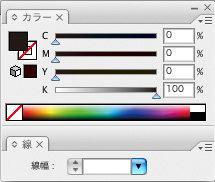 |
 |
| データは出力されない | データは出力される |
0.3ptよりも細い線を指定した場合、擦れが生じたり真っ直ぐにならない線として出力される場合がありますのでご了承ください。
透明効果利用の注意
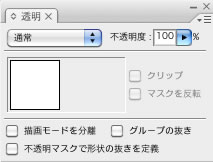
CS2以前のバージョンでは透明効果を利用したデータは安定した出力が保証されないため、原則的に使用しないで下さい(不透明度100%としてください)。
配置画像
配置画像のリンクが正常な事はもちろん、配置した画像の縮小度が大きいと正常に出力されない場合があります。
33.3%(1/3)以下にIllustrator上で縮小した場合は画像が粗く出力される事があります。画像を縮小するのではなく、解像度を上げて実サイズを小さくしてから配置するようにしてください。
原寸で使用する場合は最低300dpi以上の解像度の画像を使用してください。
画像の埋め込み
Illustrator CS/CS2でデータを作成して、画像を埋め込み画像として配置する場合、画像の途中に白線が入って分割されたような状態になる事があります。
埋め込みを行う場合は必ずEPS形式の画像を用いてください。
Adobe InDesignで入稿
InDesignでのデータ作成時の注意についてご説明します。便利なプリフライト機能を利用してリンク切れや更新漏れなどのほかフォントやカラーのチェックを迅速に確認できます。
リンクファイル
配置データがリンクされている場合、リンクが正常になっているかをリンクパレット上で確認をしてください。無効なリンクや更新されたリンクがある場合は再リンクを行うか、リンクを更新して正常にリンクファイルとの整合性を解決した状態でのデータを入稿願います。
文字のアウトライン化
文字のアウトライン化を行う場合テキストフレーム全体アウトライン化を行ってください。
また、表の場合はアウトライン化するとアウトライン化する前のテキストデータが残存するため、アウトライン化を行わずテキストのままで入稿する方が安全です。その際、使用するフォントの選択にはご注意ください。
Adobe Photoshopで入稿
Photoshopでの入稿についての注意点を示します。
原則CMYKデータにて入稿していただきます。RGBデータの場合は色の再現が保証できませんのであらかじめご了承ください。
解像度
画像データをそのまま出力する場合、最低300dpi(推奨350dpi以上)の解像度を使用してください。低解像度で出力する場合、細い線や縁の部分などにジャギーや滲んだ画像として出力されてしまいます。
文字
画像中に画像として文字が入っている場合、充分な解像度でデータが作成されていないとぼやけたり滲んだり、モアレが発生するなどして可読性が著しく低下します。
基本的にいただいたデータのまま出力を行いますが、弊社でのチェック時に著しくコンディションの悪い場合はお客様にご連絡させて頂く事もあります。
トンボ
製本や裁断が必要なデータ(塗り足しがありページの外縁まで画像などがある場合など)は仕上がりサイズを示すトンボを必ず配置してください。
また、出力データに外側余白がある場合で両面印刷を行う場合は裏返して重なるようにトンボ込みの位置合わせを行ってください。裏表がずれるデータの場合はそのまま出力されます。